1. Rip DVDs:
VLC PLAYER DVD RIP করতে পারে । যা অনেকেরই অজানা । বেশ ভালো রকমের RIP করা যায় এই অপশনটি ব্যবহার করে ।
এর জন্য আপনাকে যা করতে হবে তা হল
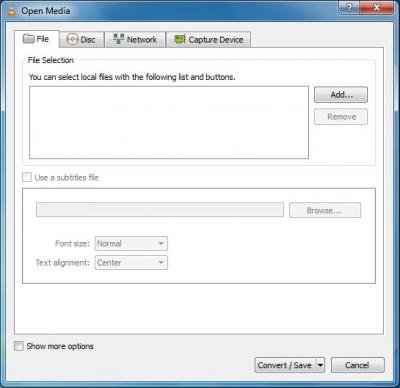
১. Media >Convert/save Option এ যান
২. তারপর DVD Disc টা দেখিয়ে দিন ।
৩. আপনি চাইলে কোন নির্দিষ্ট ফাইল বা তার যে কোন Title কে এর দ্বারা RIP করে নিতে পারেন ।
৪. সেভ বাটনে চাপুন ।
2. Record videos:
VLC PLAYER দিয়ে ভিডিও বা মুভি চালানোর সময় যে কোন মুভি বা তার অংশ বিশেষ সেভ করে রাখা যায় । এই অপশনটা বাই ডিফল্ট হিডেন করা থাকে । অপশন টি ব্যবহারের জন্য যা করতে হবে তা হচ্ছে
View থেকে Advanced Control এ চাপুন
কারপর আপনি রেকর্ড বাটন টি দেখতে পাবেন ।

ব্যাস এবার ইচ্ছে অনুযায়ী নির্দিষ্ট অংশের ভিডিও রেকর্ড করুন ।
3. Play RAR files:
VLC PLAYER RAR File এ চালাতে সক্ষম ! তবে এর জন্য RAR ফাইলের ভেতরে জিপ করা ভিডিও ফাইল থাকতে হবে । যদি একটি ভিডিও ফাইল কয়েকটি পার্টে করা থাকে তবেও কোন সমস্যা নেই । আপনি শুধু একটি ফাইলকে (.part001.rar ) দেখিয়ে দিন । VLC PLAYER অটোমেটিক্যালি অন্য ফাইলগুলো কে ডিটেক্ট করে নিবে ।
4. Play in ASCII mode:
(American Standard Code for Information Interchange)
VLC PLAYER এর আরেকটি দারুন গুন হচ্ছে এটি দিয়ে মুভি ASCII art মুডে চালানো যায় ।
এর জন্য যা করতে হবে তা হচ্ছে tools থেকে Preferences এ যান ।
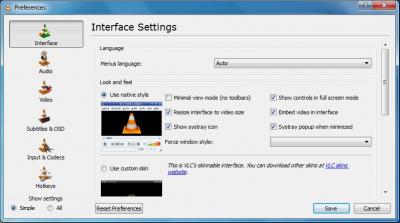
তারপর বাম বাম থেকে আপনার পছন্দের অনুযায়ী অপশন টি নির্বাচন করুন এবং সেভ করে বের হয়ে আসুন ।
5. Listen to online radio:
VLC PLAYER এর সাথে শতাধিক রেডিও স্টেশন জুড়ে দেয়া আছে আপনি চাইলে VLC PLAYER ব্যবহার করে অন লাইন রেডিও শুনতে পারেন । এর জন্য যা করতে হবে তা হচ্ছে
Media –>Services Discovery –> Shoutcast radio listings এ যান
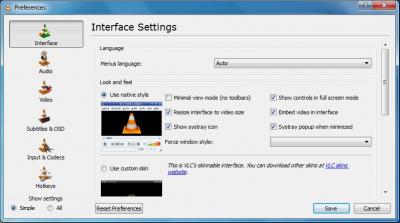
এবার প্লে স্টেশন এপেন করুন এবং পছন্দর স্টেশন বাচাই করে গান শুনুন ।
6. Convert Audio and Video formats:
বিভিন্ন ধরনে অডিও ভিডিও ফাইলকে এই প্লেয়ার কর্ভার্ট করতে পারে । সেগুলো হচ্ছে MP4, WMV, AVI, OGG, MP3 etc
এর জন্য যা করতে হবে তা হলো
Media –>Convert/Save এ যান
ডে ফাইলটি কে কনভার্ট করতে চান সেটিকে দেখিয়ে দিন ।
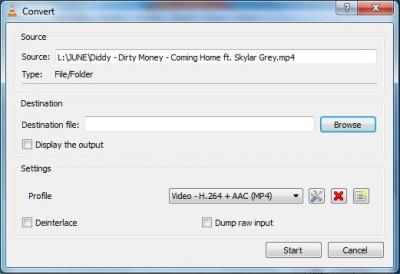
এবার Convert/Save এ ক্লিক করুন ।
প্রোফইল মানে আউটপুট ফরমেট নির্বাচন করুন
এবং Destination দেখিয়ে দিন ।
7. Download YouTube and other online videos:
নেট থেকে আমরা VLC PLAYER এর দ্বারাও ভিডিও নামাতে পারি । বিশেষ করে YOUTUBE এর ভিডিও গুলোকে সহজেই VLC PLAYER দ্বারা নামানো যায় ।
এ জন্য যা করতে হবে তা হচ্ছে
Media –>Open Network stream
এখানে যে URL এর বক্স টি দেখা যাবে সেটির ভেতরে ভিডিওর লিংকটি
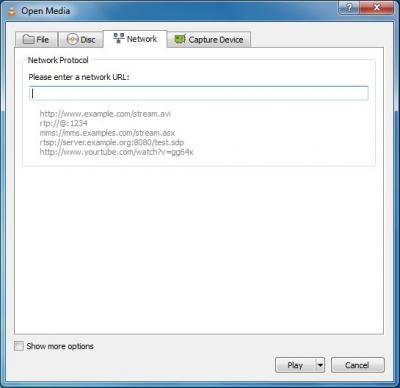
কপি করে পেষ্ট করতে হবে এবং Play Button এ ক্লিক করতে হবে ।
এবার Tools –>Codec Information এ যান
নিচের দিকে দেখুন একটি লোকেশন বক্স দেখাচ্ছে
এবার এখান থেকে URL টি কপি করে আপনার ব্রাউজারের এড্রেসবারে পেষ্ট করুন ।
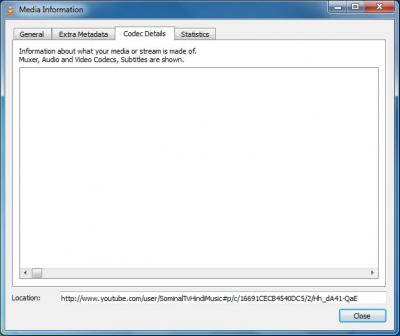
এবার আপনি চাইলে আপনার হার্ড ডিস্কে ভিডিও টি সেভ করতে পারেন । বা আপনি চাইলে রেকর্ড ও করে রাখতে পারেন ।
যাদের প্লেযারটি নাই তারা আফসুস না করে Download করে নিতে পারেন ।
আপনাদের কে আমার ডিজিটাল ভূবনে স্বগতম রইল ।


 অনুগ্রহ করে অপেক্ষা করুন। ছবি আটো ইন্সার্ট হবে।
অনুগ্রহ করে অপেক্ষা করুন। ছবি আটো ইন্সার্ট হবে।








